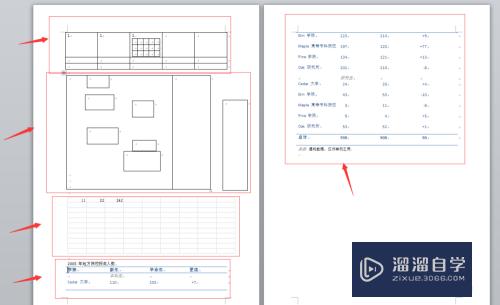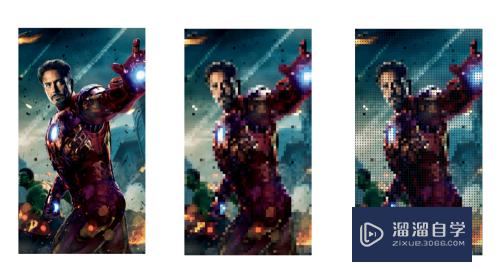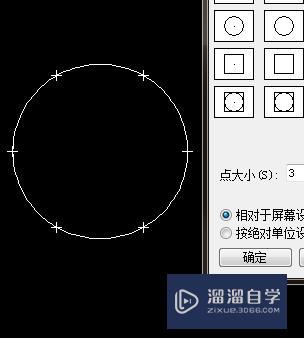PPT怎么画出漏斗模型(ppt怎么画出漏斗模型图)优质
在PPT里边的图形都是可以根据需要在形状里边来编辑修改绘制的。今天小渲就来跟大家分享一个漏斗模型的绘画方法。希望能为大家带来帮助。
云渲染农场还为大家准备了“PPT”相关视频教程。快点击查看>>
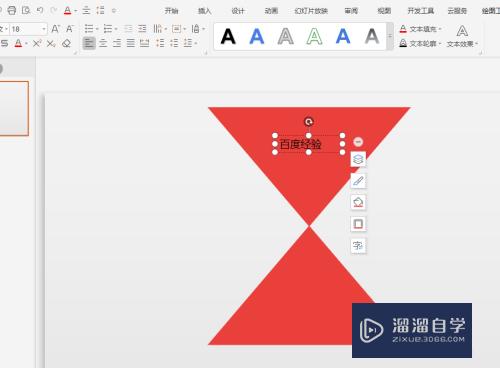
工具/软件
硬件型号:华硕无畏15
系统版本:Windows10
所需软件:PPT2019
方法/步骤
第1步
在PPT里边新建一个空白的演示文稿。如图所示。
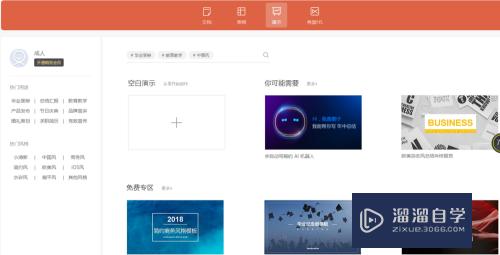
第2步
然后使用插入命令---找到我们需要的形状或者各种线条
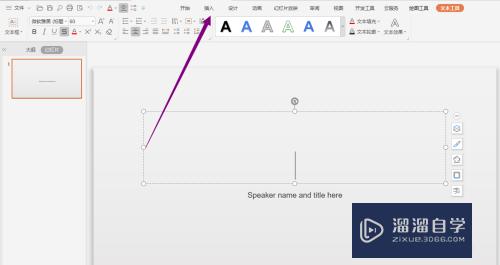
第3步
这里边也有不少现成的常见形状。比如这个漏洞样式的图形。
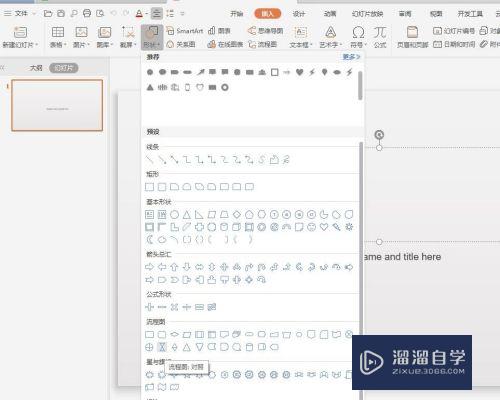
第4步
点击后在幻灯片里边拖动来绘制相对应的大小。
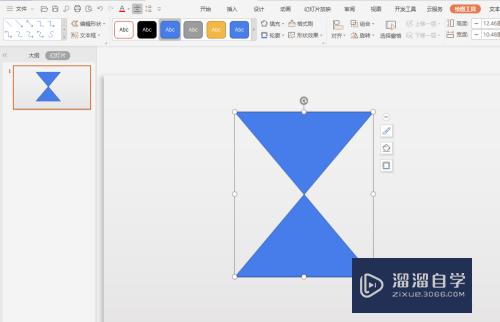
第5步
然后可以编辑图形的颜色。外轮廓。
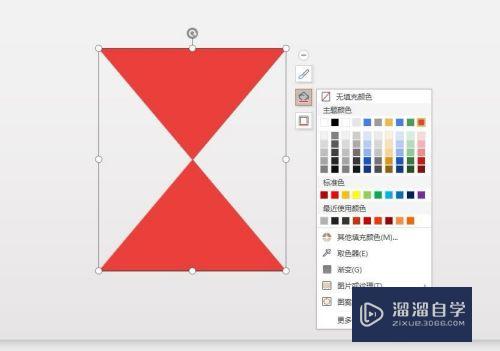
第6步
如果需要还可以插入文本框来装饰一下。
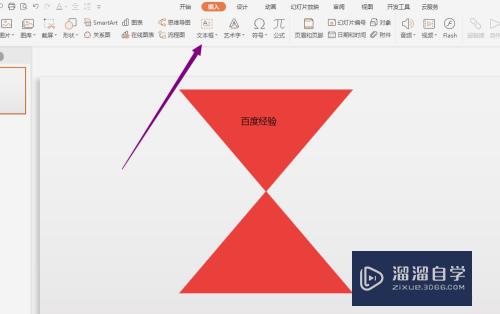
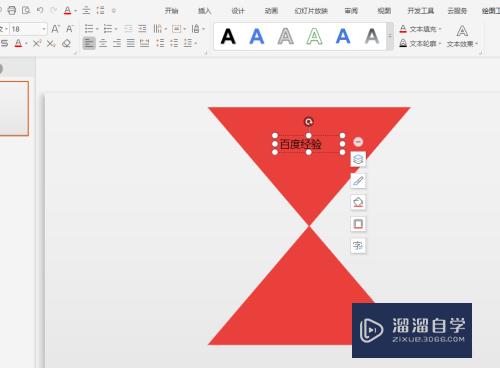
以上关于“PPT怎么画出漏斗模型(ppt怎么画出漏斗模型图)”的内容小渲今天就介绍到这里。希望这篇文章能够帮助到小伙伴们解决问题。如果觉得教程不详细的话。可以在本站搜索相关的教程学习哦!
更多精选教程文章推荐
以上是由资深渲染大师 小渲 整理编辑的,如果觉得对你有帮助,可以收藏或分享给身边的人
本文标题:PPT怎么画出漏斗模型(ppt怎么画出漏斗模型图)
本文地址:http://www.hszkedu.com/71699.html ,转载请注明来源:云渲染教程网
友情提示:本站内容均为网友发布,并不代表本站立场,如果本站的信息无意侵犯了您的版权,请联系我们及时处理,分享目的仅供大家学习与参考,不代表云渲染农场的立场!
本文地址:http://www.hszkedu.com/71699.html ,转载请注明来源:云渲染教程网
友情提示:本站内容均为网友发布,并不代表本站立场,如果本站的信息无意侵犯了您的版权,请联系我们及时处理,分享目的仅供大家学习与参考,不代表云渲染农场的立场!